O Opera 30 não tem recursos de controle dos pais ou forma nativa de bloquear sites específicos. Você pode especificar se um site individual pode executar JavaScript, definir cookies ou exibir imagens, mas não pode bloquear um site completamente. Embora existam algumas extensões do Opera que fornecem parte desse recurso, a melhor maneira de bloquear sites no Opera é usar os recursos integrados de bloqueio de sites do Windows, disponíveis por meio do Family Safety Filtro.
Bloqueando usando o filtro de segurança para a família do Windows
O Windows 8.1 vem com um Filtro de Proteção à Família que pode rastrear as atividades de navegação da Web de seu filho e filtrar - ou bloquear - o conteúdo da Web. Para configurar isso, você precisa entrar com uma conta administrativa, criar uma conta de usuário para seu filho e, em seguida, personalizar suas permissões de navegação na Web usando o Filtro de Segurança Familiar.
Vídeo do dia
Configurar uma conta de usuário infantil
Passo 1
Certifique-se de que você está conectado ao seu PC com uma conta de administrador. Se este for o seu PC e você mesmo o configurou, é provável que seja.
Passo 2
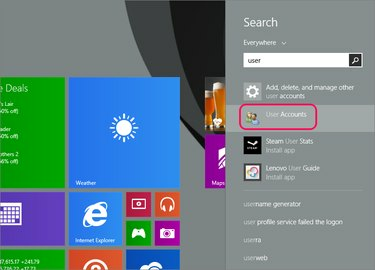
Crédito da imagem: Imagem cortesia da Opera
Pesquise a palavra-chave "usuário" e selecione Contas de usuário.
etapa 3
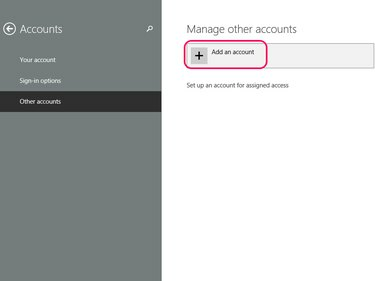
Crédito da imagem: Imagem cortesia da Opera
Selecione Adicionar uma conta.
Passo 4
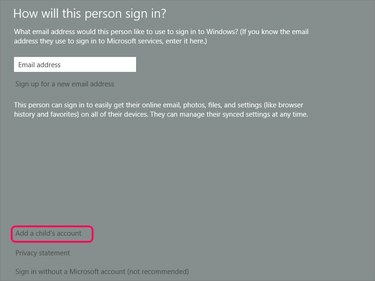
Crédito da imagem: Imagem cortesia da Opera
Escolher Adicionar uma conta de criança.
Etapa 5
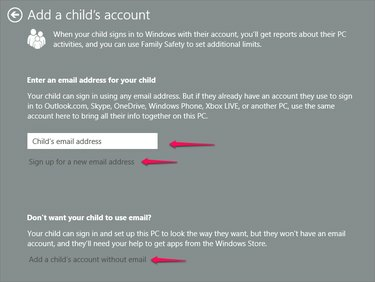
Crédito da imagem: Imagem cortesia da Opera
Nesta tela:
- Clique Próximo se seu filho tiver um endereço de e-mail para fazer logon.
- Clique Inscreva-se para um novo endereço de e-mail se o seu filho não tiver endereço de e-mail e você quiser criar um para ele para fazer logon.
- Clique Adicionar a conta de uma criança sem e-mail se o seu filho não tiver e-mail ou se você não quiser que ele faça login usando uma conta de e-mail.
Etapa 6

Crédito da imagem: Imagem cortesia da Opera
Se você escolheu Adicionar a conta de uma criança sem e-mail, crie um nome de usuário e uma senha, junto com uma dica de senha. Certifique-se de que seu filho se lembre disso.
Se você preferir que seu filho faça login com e-mail, digite o endereço de e-mail ou clique em Inscrever-se para um novo endereço de e-mail e siga as instruções para criar a nova conta de usuário.
Gorjeta
As novas contas de crianças têm o Filtro de Segurança Familiar ativado automaticamente.
Bloquear sites usando a filtragem de segurança familiar
Passo 1

Crédito da imagem: Imagem cortesia da Opera
pressione Windows-X para abrir o menu Power User e selecionar Painel de controle.
Passo 2

Crédito da imagem: Imagem cortesia da Opera
Escolher Configure a segurança familiar para qualquer usuário na seção Contas de usuário e segurança familiar.
etapa 3

Crédito da imagem: Imagem cortesia da Opera
Escolha a conta do seu filho, neste exemplo, "Fudge".
Passo 4

Crédito da imagem: Imagem cortesia da Opera
Para bloquear um site, escolha Filtragem da Web.
Etapa 5
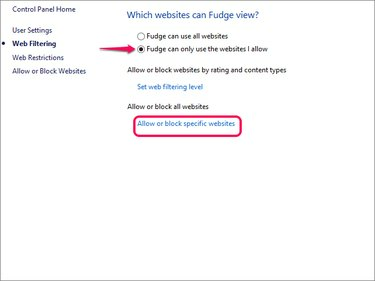
Crédito da imagem: Imagem cortesia da Opera
Clique no botão de proporção Fudge só pode usar os sites que eu permito e então selecione Permitir ou bloquear sites específicos.
Etapa 6
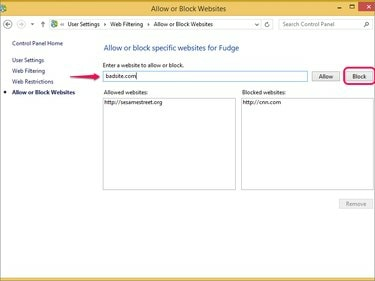
Crédito da imagem: Imagem cortesia da Opera
Digite o endereço de qualquer site a ser bloqueado e pressione Bloquear. Os sites bloqueados são exibidos na coluna Sites bloqueados.
Gorjeta
Uma alternativa é bloquear todos os sites, exceto aqueles especificamente permitidos, inserindo o endereço do site e clicando em Permitir. Esta é uma opção restritiva, mas pode ser uma boa escolha para crianças pequenas.
Controlando as permissões do site usando os controles do Opera
Embora o Opera não possa bloquear sites, ele fornece opções para controlar as atividades de um site, por exemplo, se ele pode exibir imagens, executar JavaScript ou executar conteúdo de plug-in. Acesse essas opções no menu Configurações selecionando o Ópera guia e clicando em Definições.
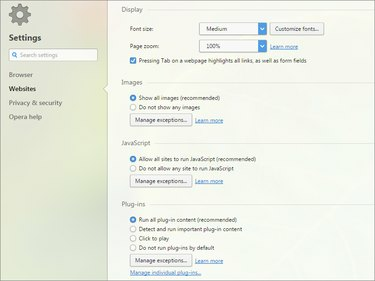
Crédito da imagem: Imagem cortesia da Opera
Para bloquear seletivamente esses elementos, escolha as opções relevantes e clique em Gerenciar exceções.
Extensões do Opera para controlar as permissões do site
Embora o Opera não seja amplamente extensível, existem algumas extensões disponíveis que podem ajudá-lo a bloquear o conteúdo da web:
- Blocksi: Filtra sites e conteúdo com uma lista negra e branca personalizável.
- uBlock: Concentra-se principalmente no bloqueio de malware e adware.
-
uMatrix: Concentra-se na criação de um firewall personalizado para proteger a privacidade.


